Excel替换快捷键怎么使用
发布时间:2020年12月17日 15:55
电脑型号:联想小新Air15
系统版本:win10
软件版本:WPS2019
Excel可以将繁杂的数据转化为有用的信息,这是作为想用的数据处理软件最大的特点之一。大家知道Word中有查找和替换功能吧,其实在Excel中也是存在的。在使用Excel的时候,对于其中的替换功能的使用基本是必不可少的。当数据较多时,不能快速找到想要的数据,那就需要查找和替换大展身手了。那Excel中替换怎么用呢?下面小编就来说下在Excel中替换功能的使用。
1、打开Excel软件,找到菜单栏中的开始项。
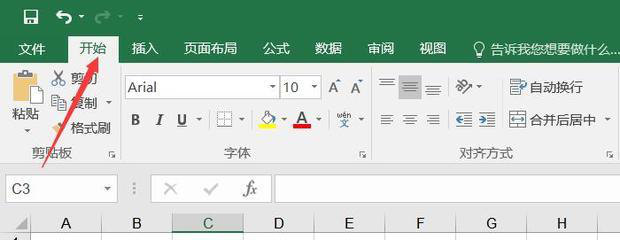
2、之后点击右上角出现的“查找和选择”。
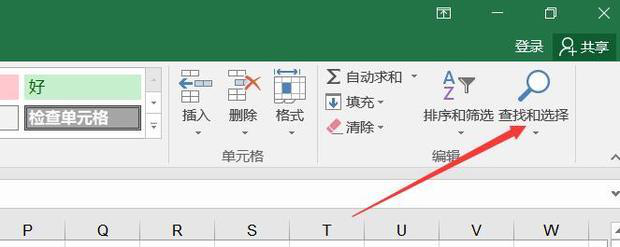
3、然后就出现了查找和替换两个选项。
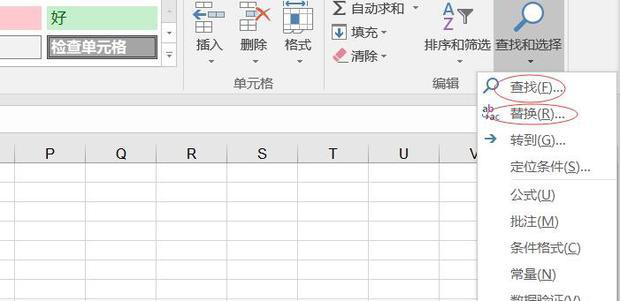
4、点击替换,然后在下面“替换为”输入要替换之后的内容,如果只是替换某一处的内容,就点击替换选项,如果是全部替换,点击对话框处左下方的“全部替换”即可。回到之前的表格,可以看到之前的内容都已经替换为新的内容了。
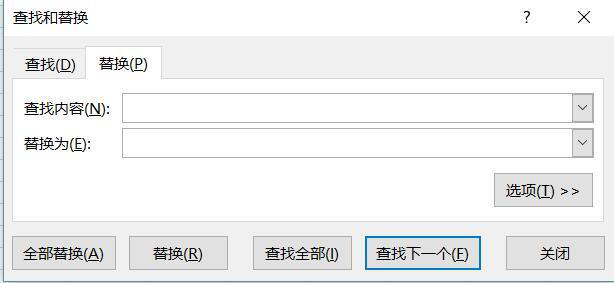
如果需要将整个工作簿里面的信息都替换,在替换时将范围改成“工作簿”就可以了。小编再给各位小伙伴介绍一个更为简单的技巧,查找和替换都是有快捷键的。其中,查找的快捷键是ctrl+f键,而替换的快捷键是ctrl+r键。记住这个快捷键就更方便了吧。虽然方法不难,但各位小伙伴也自己操作下,快打开Excel试试吧!



